Mac에서 WindowServer 높은 CPU 및 메모리 사용량을 수정하는 방법 (09.15.25)
macOS는 빠르고 부드러운 사용자 인터페이스를 가지고 있기 때문에 훌륭한 운영 체제로 알려져 있습니다. 필요한 중요한 앱에 쉽게 액세스 할 수 있으며 지연이나 중단없이 한 번에 여러 작업을 수행 할 수 있습니다.

따라서 약간의 속도 저하가 발생하는 경우 실행에 어려움이 있습니다. 앱 종료, 창 정지 또는 기타 성능 문제는 Mac의 수명 때문이거나 컴퓨터에 문제가있을 수 있습니다.
먼저 확인해야 할 사항은 문제가 발생했을 때 확인해야합니다. Mac의 성능과 속도는 Activity Monitor입니다. Finder 메뉴에서 Go & gt; 유틸리티 를 클릭 한 다음 활동 모니터 를 선택합니다. Mac에서 실행중인 모든 프로세스 및 앱 목록이 표시됩니다. 확인해야 할 프로세스 중 하나는 WindowServer입니다. 많은 Mac 사용자가 최근에 문제가 있다고보고했기 때문입니다.
일부 보고서에 따르면 Mac 사용자는 WindowServer 프로세스로 인해 Mac에서 높은 메모리와 CPU 사용량을 발견했습니다. RAM 및 CPU 전력을 포함하여 많은 컴퓨터 reimg를 소비하는 백그라운드 프로세스 중 하나이며, 그 결과 기기 성능이 급격히 저하됩니다. WindowServer 외에도주의해야 할 일부 프로세스에는 nsurlsessiond, mds_stores, mdnsresponder, trustd, hidd 및 syslogd가 포함됩니다. 그러나 이러한 모든 프로세스 중에서 WindowServer가 가장 많은 수의 인시던트를 가지고 있습니다.
일부 보고서에서 사용량은 10GB에서 최대 40GB까지 높을 수 있으며 사용자는 숫자를 낮추기 위해 강제로 재부팅해야합니다. 그러나 일정 시간이 지나면 소비율이 계속 상승하여 끊임없는 재부팅주기가 시작됩니다. Mac 사용자는 다른 프로세스에 할당 할 수있는 reimg가 충분하지 않기 때문에 다양한 문제를 경험합니다. 많은 앱을 실행하거나 컴퓨터에서 reimg가 많은 작업을 수행하는 경우 이는 큰 골칫거리가 될 수 있습니다.
많은 Mac 사용자가 WindowServer가 무엇인지조차 모른다는 점이 당황 스러울 수 있습니다. 프로세스는 무엇이며 macOS 시스템에서 그 역할은 무엇입니까? 이 프로세스를 맹목적으로 종료하면 사용자가 그 이유를 모르기 때문에 오류가 발생할 수 있으며 결국 좌절감을 느끼게됩니다.
따라서 WindowServer 프로세스가 CPU 또는 메모리의 많은 부분을 차지하고 있음을 발견 한 경우이 기사에서이 문제를 처리하는 방법에 대한 정보를 제공해야합니다. 또한 WindowServer 프로세스가 무엇인지, 무엇을하는지, 그리고 종료해도 안전한지에 대해 조금 논의 할 것입니다.
Mac에서 WindowServer는 무엇입니까?WindowServer는 macOS의 핵심 구성 요소이며 창 관리를 담당하는 서비스로 구성됩니다. 응용 프로그램과 디스플레이 간의 연결 역할을합니다. 이는 화면에서 응용 프로그램의 동작을 반영합니다. 즉, 응용 프로그램에서 수행 할 작업이 무엇이든 WindowServer는 디스플레이에 표시되는 그래픽을 나타냅니다. 화면에 보이는 것이 무엇이든 WindowServer 프로세스에 의해 저장되었습니다. 실행하는 모든 앱, 여는 모든 창, 플레이하는 모든 게임, 스트리밍하는 모든 비디오 — WindowServer 프로세스 덕분에 모두 볼 수 있습니다.
WindowsServer 프로세스는 Mac에 로그인하는 순간 활성화되며 로그 아웃하면 실행이 중지됩니다. 핵심 macOS 프로세스이기 때문에 시스템에서 중요한 역할을하고 중지하면 심각한 결과를 초래할 수 있음을 의미합니다. 어떤 경우에는 WindowServer [ERROR] – Unknown CGXDisplayDevice : 0x41dc9d00과 같은 오류가 발생할 수도 있습니다.
WindowsServer가 Mac에서 높은 메모리 사용량을 일으키는 이유는 무엇입니까?안타깝게도 WindowServer는 특히 다음과 같은 완벽한 프로세스가 아닙니다. 많은 프로그램과 앱을 다룹니다. 모든 프로그램은 WindowServer와 통신하여 화면에 사물을 투사합니다. Mac에서 실행되는 응용 프로그램이 많을수록 WindowServer가 처리해야하는 작업이 많아집니다. 따라서 WindowServer의 CPU 및 메모리 사용량이 급증하더라도 놀라지 마십시오.
이는 특히 실행중인 프로그램이 디스플레이의 내용을 계속 변경하는 경우에 해당됩니다. 이러한 변경 사항은 프로그램이 오버 드라이브에서 WindowServer를 작동하여 CPU 사용량이 높아짐을 의미합니다. 비디오 게임, 사진 및 비디오 편집기 및 화면을 지속적으로 새로 고쳐야하는 기타 활동을 수행하면 CPU 및 메모리 사용량이 급증 할 수 있습니다.
하지만 Mac에서도 CPU 및 메모리 사용량이 높은 경우도 있습니다. 많이 진행되지는 않지만. 실행중인 응용 프로그램 중 하나에 정상보다 더 많은 reimg를 소비하는 버그가있을 수 있습니다. 이 결함이있는 애플리케이션을 정확히 찾아 낼 수 있다면 개발자에게 연락하여 문제를보고하는 것이 좋습니다.
그러나 WindowServer 사용량이 너무 높아서 처리 할 수있는 것보다 더 많은 문제를 일으키는 경우에는 다음을 살펴보십시오. 아래에 몇 가지 해결 방법이 있습니다.
WindowsServer로 인해 Mac에서 높은 메모리 및 CPU 사용량을 처리하는 방법WindowServer가 컴퓨터 이미지의 많은 부분을 차지하고있는 것을 발견 한 경우 다음과 같은 작업을 수행 할 수 있습니다.
방법 1 : 컴퓨터를 다시 시작합니다. 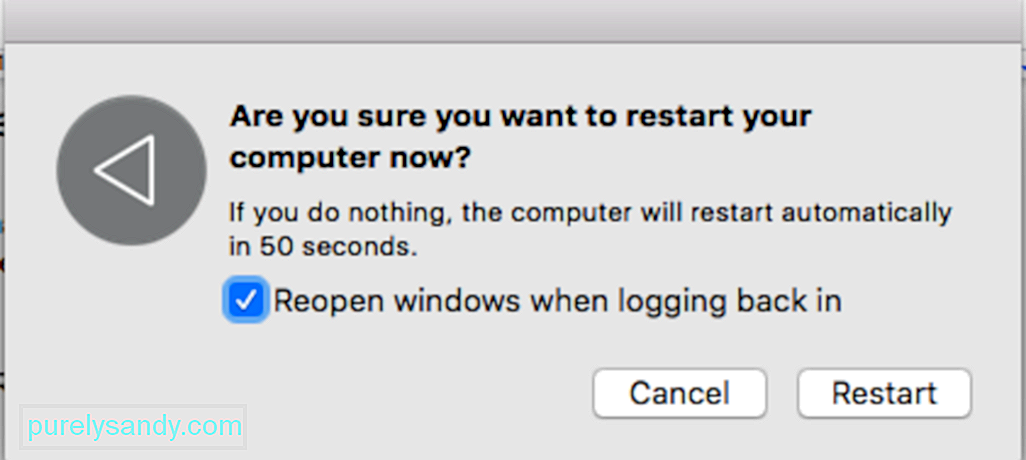
Mac의 운영 체제를 새로 고치는 것은 프로세스를 재설정하고 사용량을 기본 수준으로 낮추는 좋은 방법입니다. Apple 메뉴를 클릭 한 다음 다시 시작을 선택하기 만하면됩니다. 다시 로그인 할 때 창 다시 열기를 선택 취소해야합니다. 작동하지 않으면 아래의 다른 방법을 시도해보십시오.
방법 2 : 불필요한 모든 앱 및 Windows를 종료합니다. 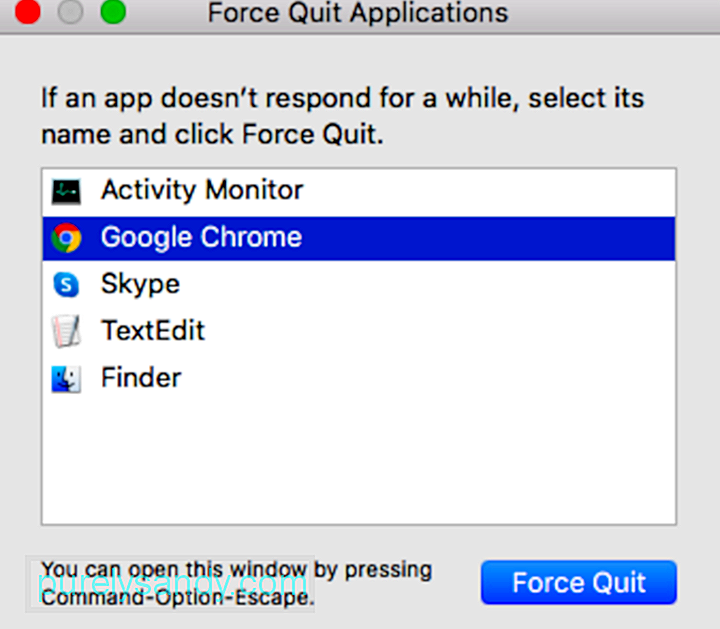
프로그램 창이 너무 많거나 Finder 창이 열려있는 경우 WindowServer는 더 많은 작업을 수행하고 더 많은 reimg를 소비해야합니다. 따라서 Mac이 비정상적으로 느리거나 일부 작업을 수행하는 데 어려움이 있다고 생각되면 더 이상 필요하지 않은 창이나 앱을 닫는 것이 좋습니다. 데이터 손실을 방지하려면 창을 닫기 전에 먼저 파일을 저장하십시오. 이렇게하면 WindowServer가 숨을 쉬고 macOS가 원활하게 작동 할 수 있습니다.
방법 3 : Mac에서 투명 효과를 끄십시오. 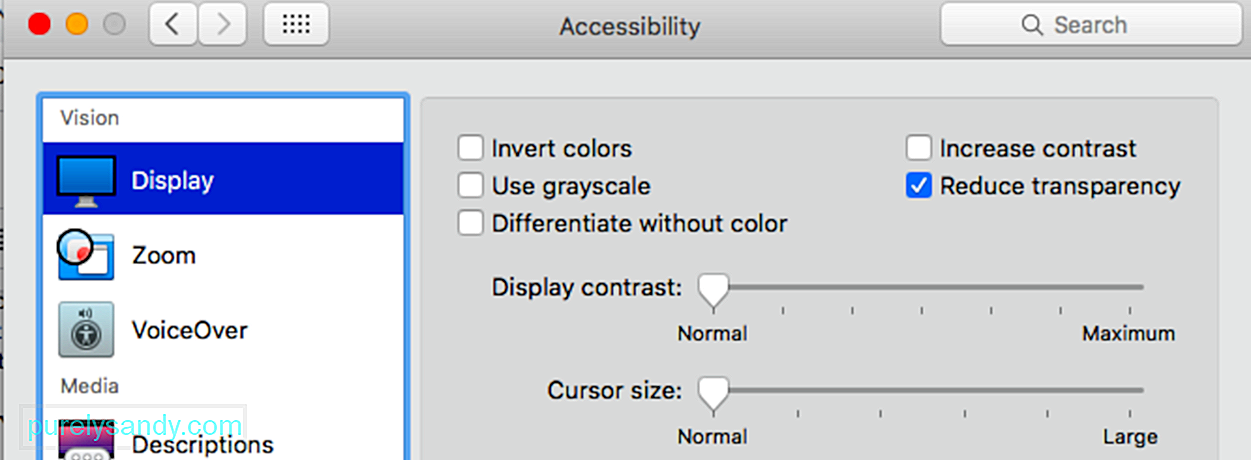
Mac의 투명성은 macOS와 그 앱의 시각적 효과입니다. 깊이 감을 만드는 데 사용합니다. Mac에서는 기본적으로 활성화되어 있으므로 실제 macOS 전문가가 아니라면이 기능을 알 수 없습니다.
WindowServer의 부하를 최소화하는 가장 쉬운 방법 중 하나는 투명도 효과. 이것은 특히 오래되고 덜 강력한 Mac에 유용합니다. Mac이 특별히 느리게 느껴지지 않더라도 이렇게하면 거의 확실히 속도가 훨씬 빨라집니다.
투명 효과를 비활성화하려면 다음 단계를 따르십시오.
이렇게하면 WindowServer가 더 쉽게 작동하고 화면에 창을 표시 할 수 있습니다.
방법 4 : 임무 제어 공간이 스스로 재 배열되는 것을 방지합니다. 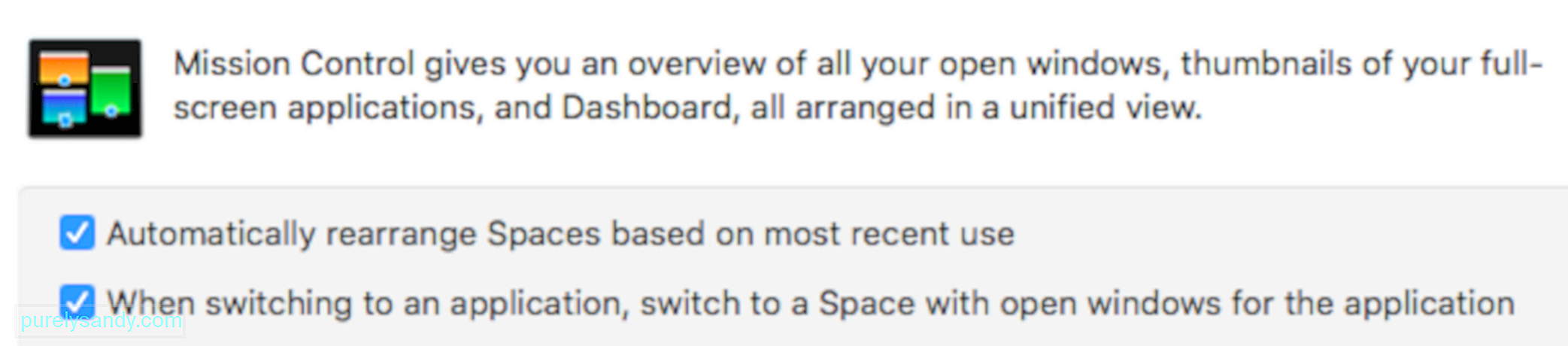
Mac에서 가상 데스크톱 환경이라고도하는 Spaces를 사용하는 경우 공간이 용도에 따라 재 배열되지 않도록하면 WindowServer의 작동 방식이 크게 달라집니다.
To 이렇게 :
- Apple 메뉴 & gt; 시스템 환경 설정 을 클릭 한 다음 미션 제어 를 클릭합니다.
- 최근 사용을 기준으로 공간 자동 재정렬
이 변경 사항은 작게 보일 수 있지만 공간이 더 이상 자동으로 이동하지 않기 때문에 WindowServer에 많은 도움이됩니다. WindowServer의 부담을 줄여 프로세스에서 소비를 최소화합니다. 또한 Spaces를 사용할 때 차이를 느끼지 못할 것입니다.
방법 5 : 디스플레이 해상도에 기본값 사용. 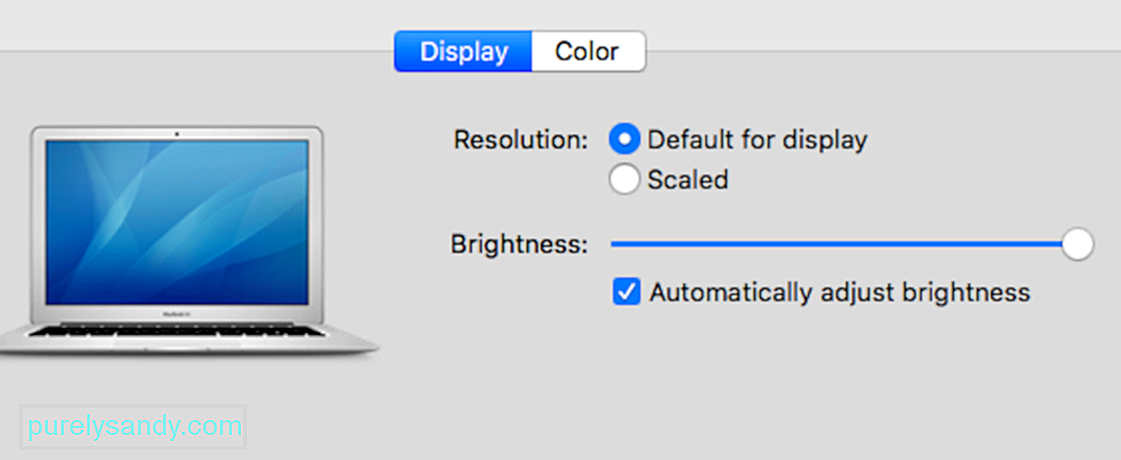
여러 사용자가이 높은 메모리와 CPU를 언급했습니다. WindowServer로 인한 Mac에서의 사용은 Scaled 디스플레이 해상도를 사용하는 Mac에 영향을 미치는 버그입니다. 배율 조정 된 해상도를 사용하는 4K 모니터의 경우 특히 그렇습니다.
일시적인 해결 방법은 Apple 메뉴 & gt;로 이동하여 디스플레이 기본값 해상도를 사용하는 것입니다. 시스템 환경 설정 & gt; 디스플레이.
해당하는 동안 여러 디스플레이에 대해 Spaces를 꺼야합니다. 시스템 환경 설정 에서 Mission Control 을 선택한 다음 디스플레이에 별도의 공백이 있음 스위치를 끄기로 전환합니다.
다시 시작합니다. 위의 모든 작업을 수행 한 후 Mac에서이 단계가 WindowServer의 CPU 및 메모리 소비 측면에서 차이가 있는지 확인합니다.
요약WindowServer는 화면에 표시되는 모든 것을 담당하는 중요한 macOS 구성 요소입니다. 앱이나 백그라운드 프로세스로 인해 디스플레이에 더 많은 요소가 있고 화면에서 더 많은 활동이 발생할수록 WindowServer가 워크로드를 처리하기가 더 어려워지고 Mac의 reimg 사용량이 많아집니다. 이 경우에는 WindowServer의 스트레스를 줄여서 소비를 줄이는 것이 트릭입니다. 위에 나열된 팁이 도움이 될 것입니다.
YouTube 비디오: Mac에서 WindowServer 높은 CPU 및 메모리 사용량을 수정하는 방법
09, 2025

